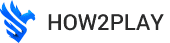Przeczytaj jeszcze na How2Play w dziale Counter-Strike: Global Offensive:
- Dowiedz się czym tak naprawdę FACEIT i zobacz jak rozpocząć swoje pierwsze gry.
- Puszczanie dźwięków w CS:GO. Z muzyką w CS’ie spotykamy się na co dzień – szczególnie przez denerwujących nas graczy, ale Ty możesz umilić im grę dzięki temu poradnikowi.
Co będzie potrzebne?
Zanim zaczniecie, będziecie potrzebować kilku rzeczy.
- Demo z meczu: są to pliki, w których zapisują się wszystkie Wasze mecze z trybu turniejowego. Żeby takie demo pobrać, musicie wejść w zakładkę “Oglądaj”, następnie “Twoje mecze” i wybrać interesujący Was mecz. Potem klikacie “Pobierz” i po chwili meczyk będzie już w zakładce “Pobrane”.
- Oprogramowanie do nagrywania: Użyjcie programu według własnego uznania. Jest wiele dobrych, darmowych programów.
Możecie ustawić w opcjach graficznych wszystkie ustawienia na najwyższe, aby klipy wyglądały o wiele ładniej, oczywiście jeśli Wasz komputer na to pozwoli.
Jeżeli wszystko przygotowaliście, możecie przejść do kolejnego kroku.
Komendy do konsoli
Nie martwcie się, nie ma tu nic trudnego. Jeżeli już pobraliście demko, włączcie je.
Teraz musicie włączyć konsolę. Domyślnie jest to klawisz “~”, pod “ESC”. Jeżeli nie aktywowaliście jeszcze konsoli, musicie włączyć ją w opcjach. Jeżeli już się wam wyświetla, wpiszcie na początek kilka komend:
- sv_cheats 1 – w razie “W” 🙂
- cl_drawhud 0 – wyłączy wam cały HUD. Po wpisaniu tej komendy, wciśnijcie dwa razy “ESC”, żeby HUD zniknął całkowicie. Jeżeli chcecie ponownie włączyć HUD, wystarczy wpisać cl_drawhud 1.
Teraz trochę trudniejsza rzecz. Aby uzyskać ładne ujęcia, będziecie musieli zbindować kilka klawiszy. Jeżeli nie wiecie, czym jest bindowanie, polecam poszukać o tym poradnik i dowiedzieć się kilku podstawowych rzeczy.
Oto komendy, które użyjecie, aby zbindować klawisze.
- bind “i” “+moveup” – ruch kamery w górę
- bind “j” “+left” – ruch kamery w lewo
- bind “k” “+movedown” – ruch kamery w dół
- bind “l” “+right” – ruch kamery w prawo
Jeżeli chcecie, możecie wybrać inne klawisze, ale według mnie na tych operuje się najlepiej. Nie musicie bindować klawiszy, ale tylko dzięki temu stworzycie profesjonalnie wyglądające ujęcia.
Jest jeszcze kilka opcjonalnych komend. Możecie je zastosować, aby jeszcze bardziej poprawić jakość nagrań.
- fog_override 1 – to polecenie usunie większość mgły na mapie
- sv_skyname_vertigoblue_hdr – zmienia aktualny skybox
Jeżeli wpisaliście już komendy, wciśnijcie Spację dwukrotnie, aby włączyć Tryb Wolny, dzięki czemu będziecie mogli poruszać się kamerą po mapie.
Możecie zacząć tworzyć ujęcia!
Na koniec
Najłatwiejszy krok na koniec. Musicie otworzyć “demoui”. W tym małym okienku znajdują się wszystkie niezbędne narzędzia do kontrolowania aktualnego dema. Możecie wybrać konkretną rundę lub śmierć do odtworzenia, zmienić prędkość odtwarzania i kilka innych. Są dwa sposoby na otwarcie tego okienka. Wystarczy użyć kombinacji klawiszy Shift + F2 lub wpisać w konsoli “demoui”.
Najważniejszą opcją, na której powinniście się skupić jest prędkość. Jeśli ją obniżycie, np. do 17%, wszystko będzie wolniejsze, nawet ruchy kamery. To najlepsze rozwiązanie, aby uzyskać płynne ruchy.
Jest wiele innych sposobów na tworzenie takich klipów. Popularnym jest używanie HLAE (Half-Life Advanced Effects). To narzędzie tworzy ścieżki, po których potem porusza się kamera. Jest to jednak bardziej zaawansowana technika i wymaga więcej umiejętności. Jeżeli jesteście początkujący, polecam zacząć od prostych rzeczy, które pokazałem w tym artykule.
Teraz jesteście gotowi, aby zacząć tworzyć swoje własne, niepowtarzalne ujęcia filmowe z najlepszych akcji w CS-ie. Dajcie się ponieść kreatywności.